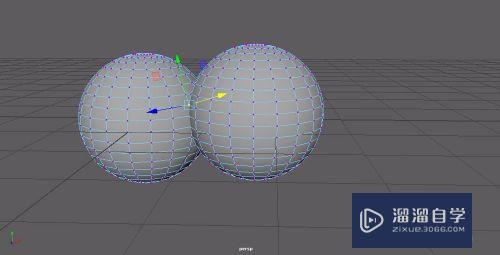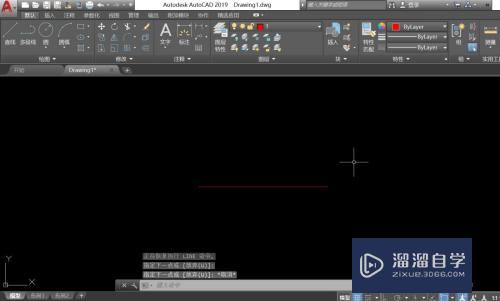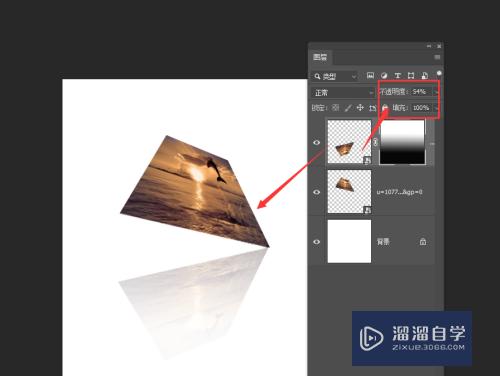SAI怎么设置工具面板位置(sai怎么调工具栏位置)优质
SAI是一个绘画软件。通过手绘板和软件的结合。可以勾画出非常不错的线条。所以为了在SAI里面创作的时候更加方便。我们可以设置好面板的位置。下面一起来了解SAI怎么设置工具面板位置吧!
工具/软件
硬件型号:戴尔灵越15
系统版本:Windows7
所需软件:SAI 2
方法/步骤
第1步
安装sai这个软件。(如图是sai一个版本。还有一个版本是另一个图片。操作基本相对不影响)
第2步
打开软件后。可以看见工具基本是放在图片的右边。
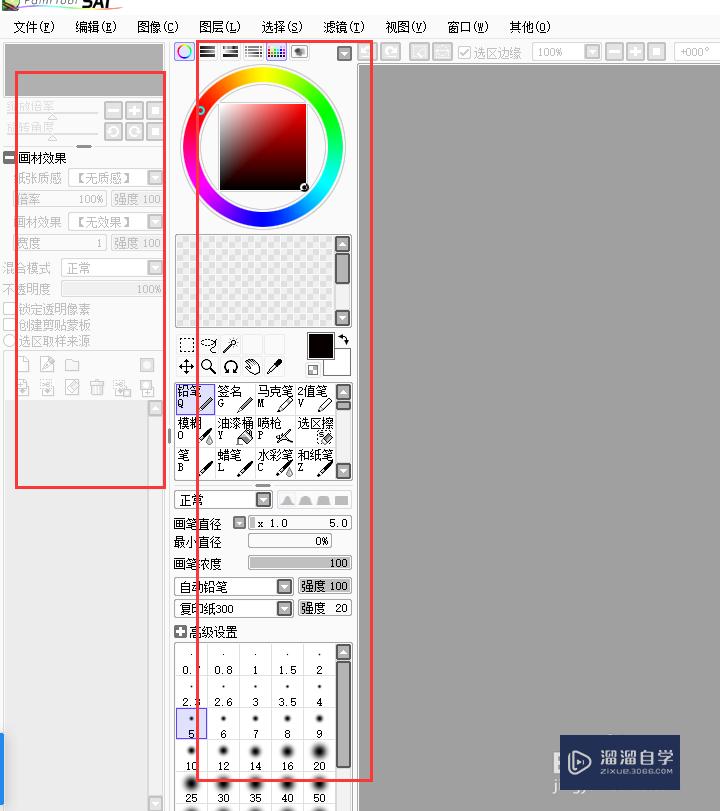
第3步
然后选中上方的“窗口”
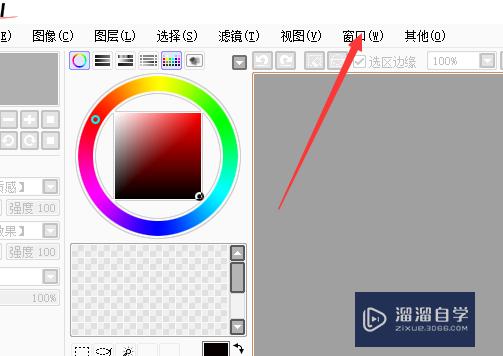
第4步
勾选中“靠右排列图层相关工具”
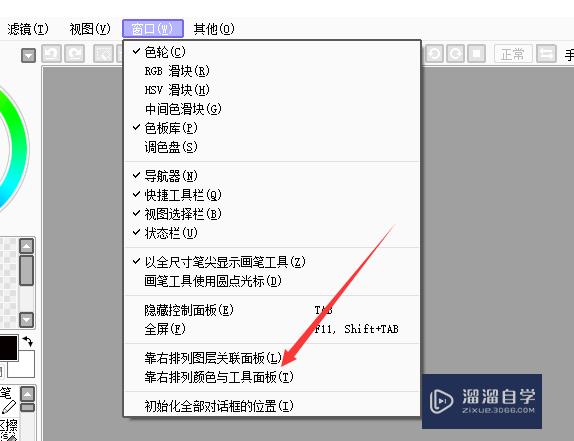
第5步
再看主界面。就可以看见将部分转到右边了。
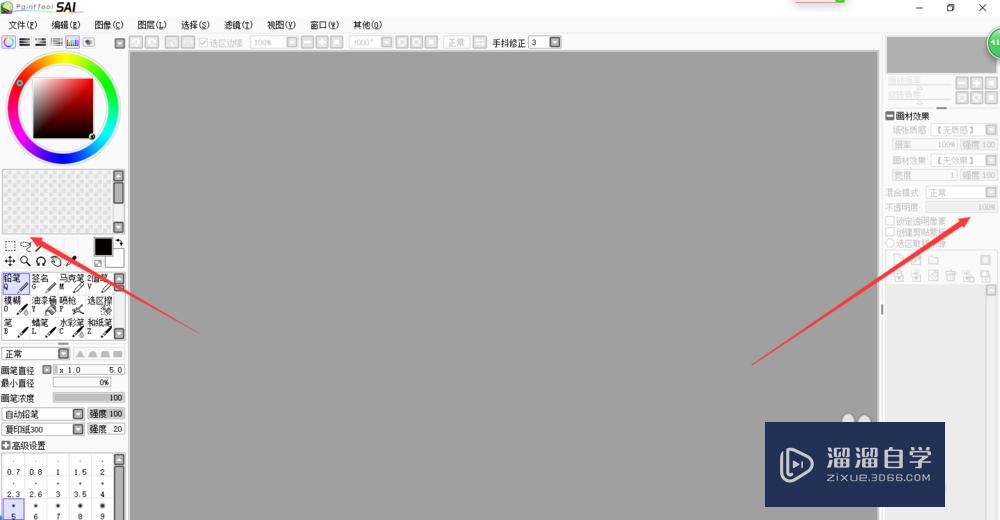
第6步
如果再勾中“靠右排列颜色工具面板”
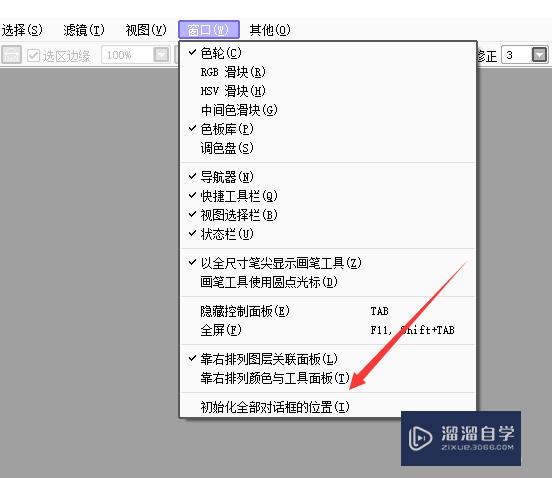
第7步
那么就是所有都靠右边了。如果不需要取消就会恢复到左边了。
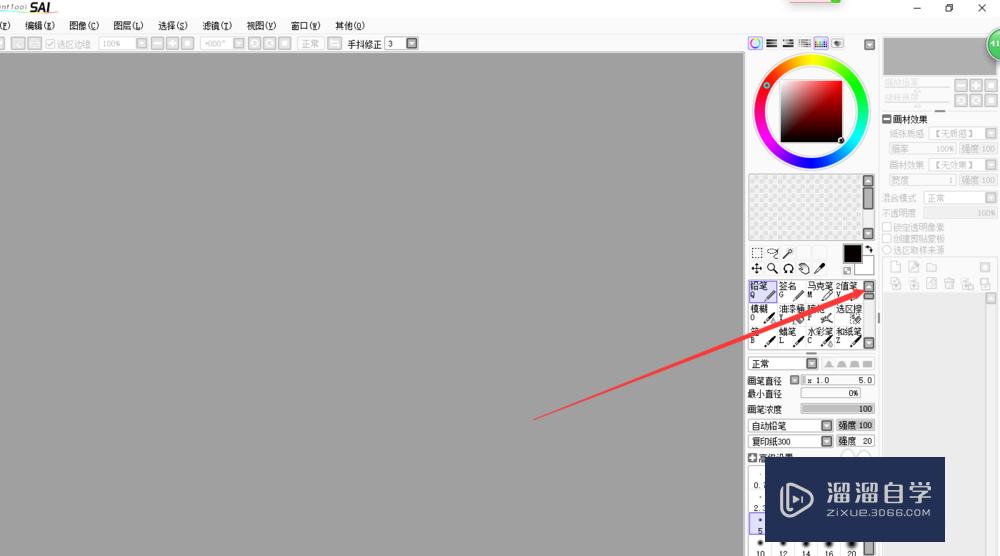
以上关于“SAI怎么设置工具面板位置(sai怎么调工具栏位置)”的内容小渲今天就介绍到这里。希望这篇文章能够帮助到小伙伴们解决问题。如果觉得教程不详细的话。可以在本站搜索相关的教程学习哦!
更多精选教程文章推荐
以上是由资深渲染大师 小渲 整理编辑的,如果觉得对你有帮助,可以收藏或分享给身边的人
本文标题:SAI怎么设置工具面板位置(sai怎么调工具栏位置)
本文地址:http://www.hszkedu.com/58353.html ,转载请注明来源:云渲染教程网
友情提示:本站内容均为网友发布,并不代表本站立场,如果本站的信息无意侵犯了您的版权,请联系我们及时处理,分享目的仅供大家学习与参考,不代表云渲染农场的立场!
本文地址:http://www.hszkedu.com/58353.html ,转载请注明来源:云渲染教程网
友情提示:本站内容均为网友发布,并不代表本站立场,如果本站的信息无意侵犯了您的版权,请联系我们及时处理,分享目的仅供大家学习与参考,不代表云渲染农场的立场!